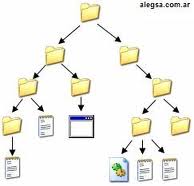Archivo (informática)
| ||
Archivo informático (o fichero informático) es una entidad lógica compuesta por una secuencia finita de bytes, almacenada en un sistema de archivos ubicada en la memoria secundaria de un ordenador (disco duro, unidad extraíble, CD ROM, etc.) ó Colección de información relacionada a la que se le asigna un nombre y se almacena en un disco. Los archivos son agrupados en directorios dentro del sistema de archivos y son identificados por un nombre de archivo y una extención. El nombre forma la identificación única en relación a los otros archivos en el mismo directorio.
Dependiendo de cada sistema de archivos, los ficheros pueden tener atributos particulares como, por ejemplo, fecha de creación, fecha de última modificación, solo lectura, ocultos, de sistema, dueño y permisos de acceso.
Sumario
Archivos y carpetas
¿ Que es una carpeta ? Una carpeta es un compartimiento dentro de la unidad de almacenamiento que puede contener objetos del sistema. Estos objetos pueden ser archivos, accesos directos (se trata de iconos desde los cuales podemos ejecutar programas), o bien, otras carpetas. Es el lugar donde se guardan los documentos y programas. Este concepto sustituye el concepto de directorio pero mantiene su estructura jerárquica. Los archivos son agrupados en carpetas (directorios) dentro del sistema de archivos y son identificados por un nombre de archivo. El nombre forma la identificación única en relación a los otros archivos en la misma carpeta. Es un grupo de datos bajo un nombre. También es el conjunto de bytes almacenados como un ente individual. Todos los datos de un disco se guardan en archivos, cada uno de los cuales tiene asignado un nombre que no se repite dentro de la carpeta en la que se encuentra. La estructura del archivo sólo tiene significado para la aplicación que lo utiliza.
Trabajo que se realiza con archivos y carpetas
El trabajo que se realiza con archivos y carpetas pertenece a 3 categorías: 1.Organizar y administrar archivos y carpetas. Puede realizar las tareas básicas de archivos y carpetas tales como crear, eliminar, copiar y mover archivos y carpetas, o tareas más avanzadas, como cambiar las propiedades de un archivo o de una carpeta y administrar carpetas compartidas. 2.Buscar archivos y carpetas. Se puede afinar el enfoque de las búsquedas de archivos y carpetas mediante criterios adicionales de búsqueda tales como la fecha, el tipo, el tamaño del archivo o la distinción entre mayúsculas y minúsculas. También se puede ampliar el alcance de las búsquedas de archivos si se utilizan caracteres comodín o se especifican expresiones regulares. 3.Proteger archivos y carpetas. Se pueden proteger los archivos y las carpetas mediante las características de seguridad de Windows XP Profesional como las cuentas de usuario y de grupo, las directivas de grupo, las carpetas compartidas y los permisos de impresoras, la auditoría y los derechos de usuario. Si se tiene instalado el sistema de archivos NTFS se pueden establecer permisos de archivo y de carpeta, y cifrar archivos y carpetas.
Explorador de archivos
El explorador de archivos y carpetas es un programa de Windows que se utiliza pare gestionar estos elementos del Sistema. Los programas gestores o administradores de archivos son utilidades que le permiten manipular archivos directamente. Le permiten mover, crear, borrar y renombrar archivos y carpetas, aunque no le permiten realmente leer el contenido de un archivo o almacenar información en él. Cada sistema informático proporciona al menos un programa gestor de archivos para su sistema de archivos nativo. En Windows, el gestor de archivos usado más comúnmente es Windows Explorer. Explorador de Windows: El Explorador de Windows sustituye al Administrador de Archivos de las versiones anteriores, solo que ofrece un control más potente no solo de archivos, disco y carpetas, sino de prácticamente cualquier objeto del Windows.
Inicio del programa
Se puede realizar de varias formas distintas:
- Pulsando la tecla de Inicio de Windows y sin soltarla pulsar la letra E.
- Pulsando doble clic en el icono de Mi PC, teniendo pulsada la tecla de las mayúsculas.
- A través del Menú de Inicio - Programas - Accesorios - Explorador de Windows en el Menú de Inicio Clásico y Menú Inicio - Todos los programas - Accesorios - Explorador de Windows en el menú por defecto de Windows XP.
Para cambiar del Menú de Inicio por defecto de Windows al Menú Clásico
- Botón derecho del ratón en la barra de tareas - Propiedades
- Pulsar pestaña de Menú Inicio
- Aquí elegir Menú de Inicio (el de por defecto de Windows XP) o el Menú Inicio Clásico.
- Una vez que hemos iniciado el Explorador de Windows aparece una ventana parecida a la siguiente:
- Si nos colocamos en un elemento de la columna de la izquierda (Carpetas) en la columna de la derecha aparece el contenido de ese elemento.
Métodos abreviados del teclado: Sistema Operativos Windows
Los métodos abreviados del teclado permiten el funcionamiento del sistema operativo sin la utilización del Mouse. Estos tienen el potencial de mejorar el uso de los equipos.
El uso de las teclas de método abreviado como alternativa al mouse cuando se trabaja en Windows puede ser un atajo útil para interaccionar con este. Se puede abrir, cerrar y desplazarse por el menú Inicio, escritorio, menús, cuadros de diálogo mediante métodos abreviados de teclado.
Los programas tienen su propia combinación de teclas, pero las de Windows son útiles para todos. A continuación, las más comunes.
Combinaciones de teclas de sistema de Windows
- F1 Ayuda
- CTRL+ESC Abrir el menú Inicio
- ALT+TAB Cambiar de un programas abierto a otro
- SHIFT+SUPR Eliminar elementos de forma permanente
Métodos abreviados de teclado generales
- CTRL+Z Deshacer
- CTRL+N Negrita
- CTRL+S Subrayado
- CTRL+K Cursiva
Métodos abreviados para las carpetas y el Explorador de Windows en general
- F2 Cambiar nombre del objeto
- F3 Buscar: Todos los archivos
- ALT+ENTRAR Abrir la hoja de propiedades del objeto seleccionado.
Control de carpetas
- F5 Actualiza la ventana activa.
- F6 Cambia de un panel del Explorador de Windows a otro.
- CTRL+Z Deshace el último comando.
- CTRL+A Selecciona todos los elementos de la ventana activa.
Teclas para Microsoft Natural Keyboard
- WINDOWS Menú Inicio
- WINDOWS+R Cuadro de diálogo Ejecutar
- WINDOWS+M Minimizar todas las ventanas
- WINDOWS+F1 Ayuda
- WINDOWS+E Explorador de Windows
- WINDOWS+F Buscar archivos o carpetas
- WINDOWS+D Minimiza todas las ventanas abiertas y muestra el escritorio
- CTRL+WINDOWS+F Buscar equipo
- WINDOWS+TAB Recorre los botones de la barra de tareas
- WINDOWS+PAUSA Cuadro de diálogo Propiedades del sistema
Almacenamiento de archivos
En términos físicos, la mayoría de los archivos informáticos se almacenan en discos duros —discos magnéticos que giran dentro de una computadora que pueden registrar información indefinidamente—. Los discos duros permiten acceso casi instantáneo a los archivos informáticos.
Hace unos años solían usarse cintas magnéticas para realizar copias de seguridad. También se usaban otros medios de almacenamiento como discos compactos grabables, unidades Zip , etcètera.
No obstante en la actualidad han cobrado mucho auge las memorias flash , dispositivos con mucha capacidad de almacenamiento que tienen la ventaja de ser pequeños y portátiles; suelen usarse para guardar archivos en dispositivos pequeños como teléfonos móviles o reproductores de audio portátiles
Operaciones sobre ficheros completos
Las operaciones sobre ficheros completos con el fichero como unidad, sin tener en cuenta sus registros. Sin embargo, la organización del fichero y la estructura lógica de sus registros sí debe ser tenida en cuenta al operar con él.
Creación de un fichero
El objetivo de esta operación es permitir a los usuarios la creación de nuevos ficheros. Mediante esta operación se indican las propiedades y las características del fichero para que el sistema de ficheros pueda reconocerlo y procesarlo. En el proceso de creación del fichero debe registrarse la información necesaria para que el sistema pueda localizar el fichero y manipular sus registros lógicos. Para ello, el método de acceso debe obtener información sobre el formato y el tamaño de los registros lógicos y físicos, la identificación del fichero, la fecha de creación, su posible tamaño, su organización, aspectos de seguridad, etc.
Copiar archivos
Para copiar archivos, basta con seleccionarlos y tocar con el botón derecho sobre alguno de estos archivos y después escoger la opción copiar del menú contextual. Una vez hechos estos pasos, toque la unidad o la carpeta donde desea copiar dichos archivos, toque con el botón derecho sobre este y seleccione la opción Pegar para iniciar el proceso de copia. Si desea anular el proceso de copia, toque el botón Cancelar. Para copiar también puede arrastrar los archivos seleccionados a la unidad o carpeta donde desea copiarlos.
Apertura de un fichero
En esta operación el método de acceso localiza e identifica un fichero existente para que los usuarios o el propio sistema operativo pueda operar con él. En algunos sistemas la operación de creación no existe como tal, y es la operación de apertura de un fichero no existente, la que implícitamente, crea un nuevo fichero. Los errores que pueden producirse en la apertura de un fichero son los siguientes:
El fichero no se encuentra en el lugar indicado (dispositivo, directorio, nombre). El fichero se ha localizado pero el usuario no tiene permiso para acceder al mismo. El fichero no se puede leer por errores en el hardware del dispositivo de almacenamiento.
Cierre de un fichero
Esta operación se utiliza para indicar que se va a dejar de utilizar un fichero determinado. Mediante esta operación el método de acceso se encarga de "romper" la conexión entre el programa de usuario y el fichero, garantizando la integridad de los registros. Al ejecutar esta operación, el sistema se encarga de escribir en el dispositivo de almacenamiento aquella información que contienen los búfer asociados al fichero y se llevan a cabo las operaciones de limpieza necesarias. Tras cerrar el fichero, sus atributos dejan de ser accesibles para el método de acceso. El único parámetro necesario para realizar esta operación es el identificador del fichero devuelto por el método de acceso al crear o abrir el fichero. Los errores que se pueden producir al cerrar un fichero son los siguientes:
El fichero no está abierto. No se ha podido escribir en el dispositivo toda la información del fichero, debido a fallos en el hardware . No se ha podido escribir en el dispositivo toda la información del fichero por falta de espacio en el dispositivo de almacenamiento.
Cambiar nombre
Para cambiar el nombre el a los archivos o carpetas o cualquier otro elemento, selecciónelo primero, toque sobre él con el botón derecho y escoja la opción Cambiar nombre, seguidamente, digite el nuevo nombre. Para cambiar el nombre también puede hacerlo de esta otra manera: toque le archivo una vez, vuelva a tocarlo de nuevo, notará que el cursor parpadea al final de lo marcado, escriba su nuevo nombre.
Borrado de un fichero o archivos
Para borrar archivos, abra la unidad o carpeta donde se encuentran los archivos que desea borrar, selecciónelos primero y toque sobre alguno con el botón derecho. Del menú contextual seleccione la opción Eliminar. Sirve para confirmar si realmente desea borrar.
Si esta seguro toque el botón Si, de lo contrario toque el botón No. Los archivos no son eliminados completamente, son enviados a un elemento nuevo del Windows llamado la Papelera de reciclaje, la función de esta es mantener una lista de los archivos borrados, ofreciendo la posibilidad de recuperarlos en caso de que fueron borrados accidentalmente. Se analizará en un apartado más adelante.
Para borrar también puede hacerlo seleccionando los archivos o carpetas y presionando la tecla SUPRimir (DELete).
Extensión del fichero
Esta operación permite a los programas de usuario aumentar el tamaño de un fichero asignándole más espacio en el dispositivo de almacenamiento. Para realizar esta operación el método de acceso necesita conocer el identificador del fichero y el tamaño del espacio adicional que se debe asignar al fichero. En función de la organización del fichero, el método de acceso determinará si el espacio adicional que debe asignar debe ser contiguo al fichero o no. Mediante esta operación el atributo que indica el tamaño del fichero será modificado y se devolverá al programa de usuario con un código de estado. El único motivo para que esta operación no se lleve a cabo con éxito es que no haya suficiente espacio disponible en el lugar adecuado (no contiguo).
Cambiar propiedades
Si desea cambiar las propiedades con solo lectura, oculto, de sistema o modificado, toque el archivo, seguidamente, sobre él presione con el botón derecho, seleccione la opción Propiedades. Seleccione las opciones deseadas y presione Acepta
Protección de archivos
Muchos sistemas informáticos modernos proporcionan métodos para proteger los archivos frente a daños accidentales o intencionados. Las computadoras que permiten varios usuarios implementan permisos sobre archivos para controlar quién puede o no modificar, borrar o crear archivos y carpetas. A un usuario dado se le puede conceder solamente permiso para modificar un archivo o carpeta, pero no para borrarlo; o a un usuario se le puede conceder permiso para crear archivos o carpetas, pero no para borrarlos. Los permisos también se pueden usar para permitir que solamente ciertos usuarios vean el contenido de un archivo o carpeta. Los permisos protegen de la manipulación no autorizada o destrucción de la información de los archivos, y mantienen la información privada confidencial impidiendo que los usuarios no autorizados vean ciertos archivos.
Otro mecanismo de protección implementado en muchas computadoras es una marca de sólo lectura. Cuando esta marca está activada en un archivo (lo que puede ser realizado por un programa de computadora o por un usuario humano), el archivo puede ser examinado, pero no puede ser modificado. Esta marca es útil para información crítica que no debe ser modificada o borrada, como archivos especiales que son usados solamente por partes internas del sistema informático. Algunos sistemas incluyen también una marca oculta para hacer que ciertos archivos sean invisibles; esta marca la usa el [[sistema informático para ocultar archivos de sistema esenciales que los usuarios nunca deben modificar.
Véase también
Fuentes
- Tabloide de Informática Básica. I, II y III
- Manual de Informática Básica
- Biblioteca Municipal Amancio